Prilagajanje položaja Tiskalna glava
Poravnava tiskalne glave popravi namestitvene položaje tiskalne glave ter izboljša nepravilne barve in črte.
Postopek poravnave tiskalne glave je tak:
 Opomba
Opomba
- Če položaj glave prilagajate med nameščanjem programske opreme z namestitvenega CD-ja, začnite pri 3. koraku.
 Poravnava tiskalne glave (Print Head Alignment)
Poravnava tiskalne glave (Print Head Alignment)
Odprite pripomoček Canon IJ Printer Assistant Tool
Kliknite možnost Poravnava tiskalne glave (Print Head Alignment)
Odpre se pogovorno okno Poravnava tiskalne glave (Print Head Alignment).
Naložite papir v tiskalnik.
V zadnji pladenj naložite 2 lista navadnega papirja velikosti A4 ali Letter.
Opravite poravnavo tiskalne glave
Prepričajte se, da je tiskalnik vklopljen, in kliknite Začni (Start).
Upoštevajte navodila v sporočilu. Pomembno
Pomembno- Med tiskanjem ne odpirajte pokrova, saj se bo tiskanje v tem primeru zaustavilo.
Preverite natisnjeni vzorec.
V vsako vnosno polje vnesite številko vzorca z najmanj opaznimi progami med vsemi natisnjenimi vzorci.
Številke lahko v vnosna polja vnesete tudi samodejno tako, da v predogledu kliknete ustrezni vzorec.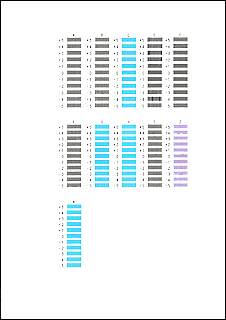
Ko končate vnašanje, kliknite V redu (OK).
 Opomba
Opomba- Če vzorci niso enotni, izberite tistega, v katerem so navpične proge najmanj vidne.
(A) Manj opazne navpične proge
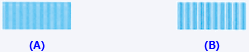
(B) Bolj opazne navpične proge - Če vzorci niso enotni, izberite tistega, v katerem so vodoravne proge najmanj vidne.
(A) Manj opazne vodoravne proge

(B) Bolj opazne vodoravne proge
- Če vzorci niso enotni, izberite tistega, v katerem so navpične proge najmanj vidne.
Potrdite prikazano sporočilo in kliknite V redu (OK).
Natisne se drugi vzorec.
 Pomembno
Pomembno- Med tiskanjem ne odpirajte pokrova, saj se bo tiskanje v tem primeru zaustavilo.
Preverite natisnjeni vzorec.
V vsako vnosno polje vnesite številko vzorca z najmanj opaznimi progami med vsemi natisnjenimi vzorci.
Številke lahko v vnosna polja vnesete tudi samodejno tako, da v predogledu kliknete ustrezni vzorec.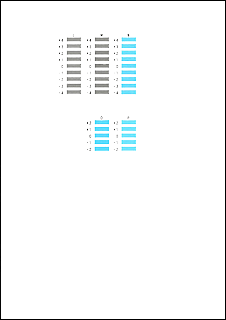
Ko končate vnašanje, kliknite V redu (OK).
 Opomba
Opomba- Če vzorci niso enotni, izberite tistega, v katerem so vodoravne proge najmanj vidne.
(A) Manj opazne vodoravne proge

(B) Bolj opazne vodoravne proge
- Če vzorci niso enotni, izberite tistega, v katerem so vodoravne proge najmanj vidne.
Dokončajte prilagajanje položaja glave
Kliknite V redu (OK).
Prilagajanje položaja tiskalne glave je končano.
 Opomba
Opomba
- Če želite natisniti in preveriti trenutno nastavitev, odprite pogovorno okno Poravnava tiskalne glave (Print Head Alignment) in kliknite Vrednost poravnave tiskanja (Print Alignment Value).

